 Очистить историю клавиатуры на Android
Очистить историю клавиатуры на Android
В этой статье вы узнаете, как Очистить историю клавиатуры на Android? Хотите очистить историю клавиатуры на Android? Если да, то эта статья поможет решить вашу проблему. Клавиатура является основной частью мобильного телефона. Тем не менее, клавиатура полезна везде, если вы хотите отправить кому-то сообщение, вам нужна клавиатура. Без текстовых сообщений клавиатура не требуется, когда вы хотите что-то погуглить, вам определенно нужна клавиатура. Более того, если вы очень часто пользуетесь клавиатурой после этого одного раза, вам нужно удалить историю вашей клавиатуры. Кроме того, если вы хотите очистить историю клавиатуры, вам необходимо прочитать эту статью.
Содержание
- Как очистить историю клавиатуры на Android?
- Как очистить историю клавиатуры GBoard
- Удалить историю клавиатуры SwiftKey
- Итог
Как очистить историю клавиатуры на Android?
Шаг 1. Прежде всего, вам нужно открыть Настройки вашего мобильного телефона.
Шаг 2. Когда настройки открыты на вашем мобильном телефоне, перейдите в Общее руководство.
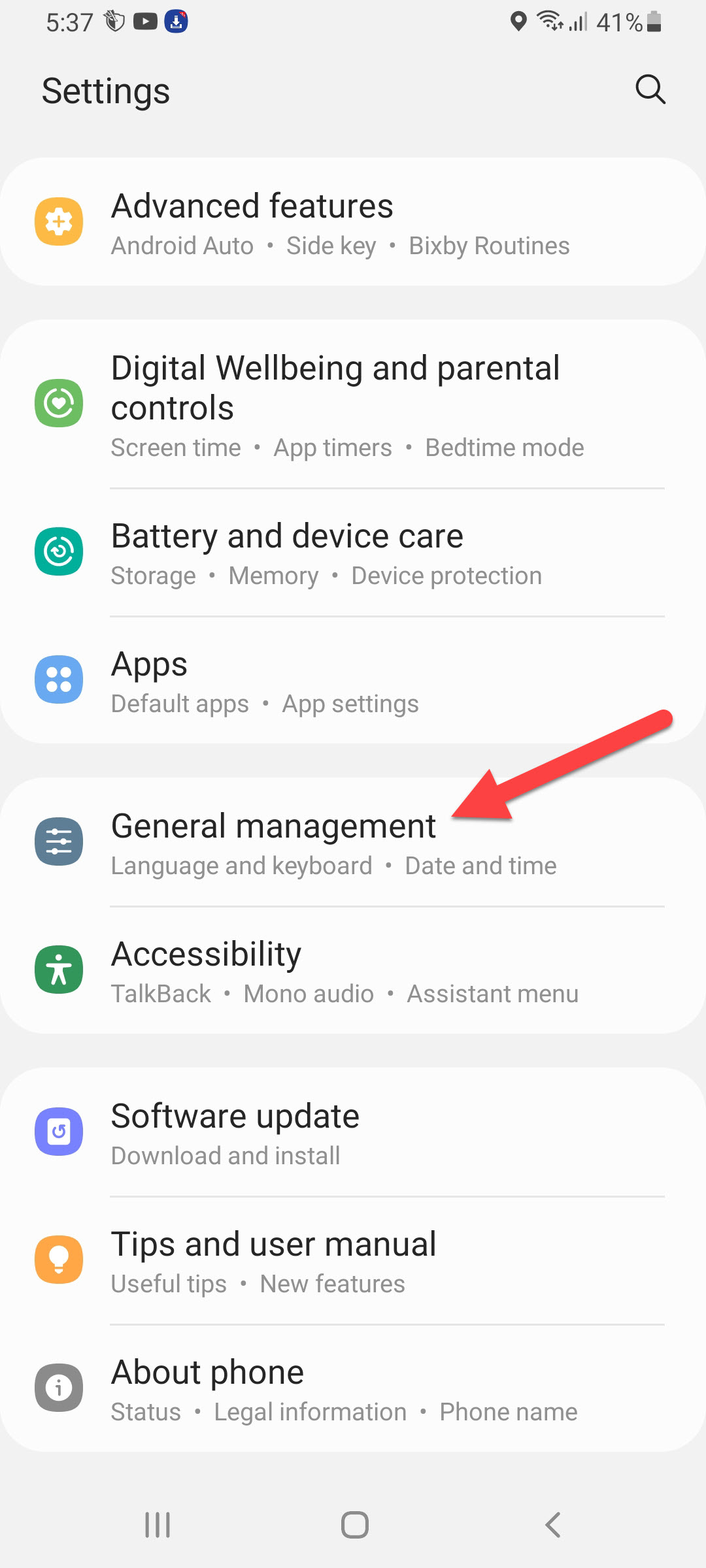 Общее управление
Общее управление
Шаг 3. В этом разделе перейдите к Списку клавиатур и настройкам по умолчанию
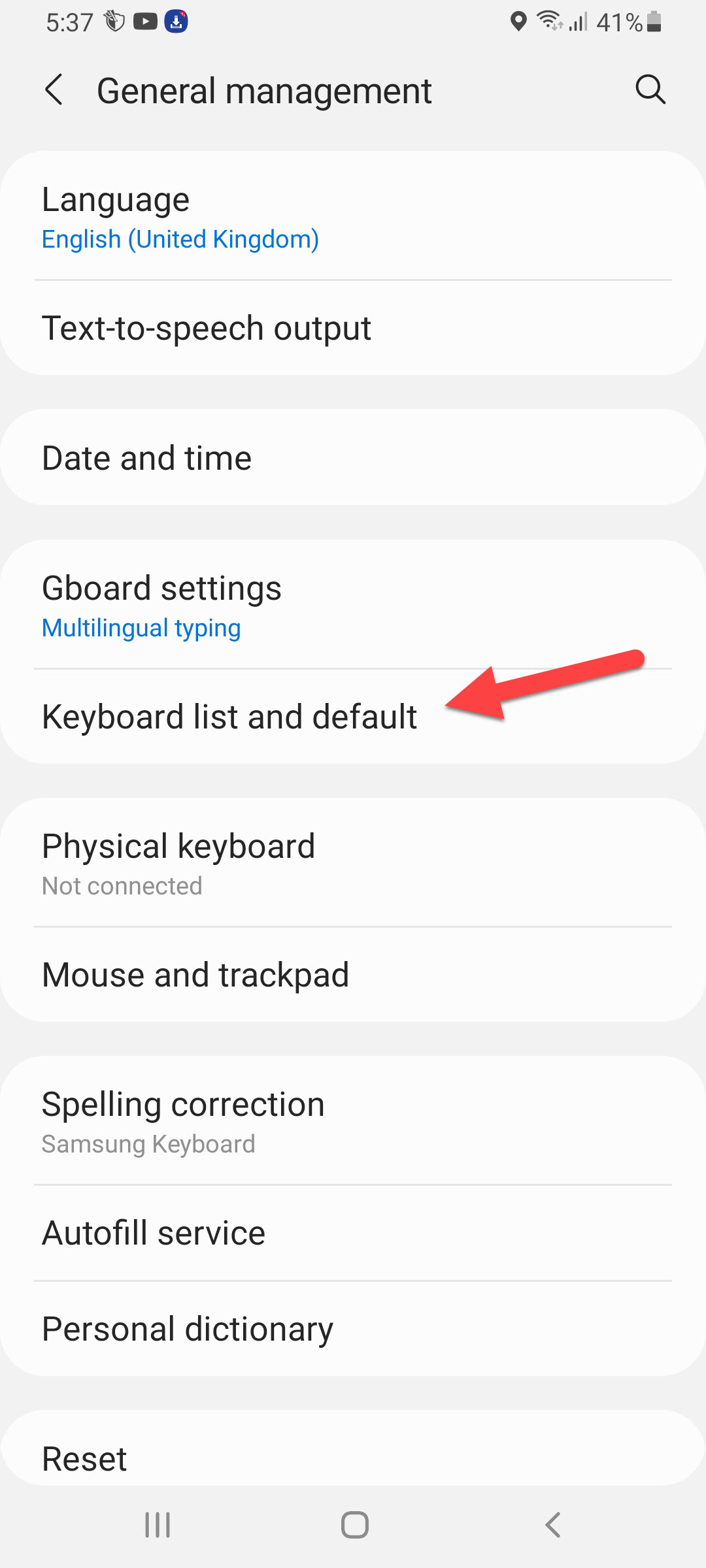 Список клавиатур и значения по умолчанию
Список клавиатур и значения по умолчанию
Шаг 4. Когда список клавиатур и окно по умолчанию открыты, нажмите Клавиатура Samsung.
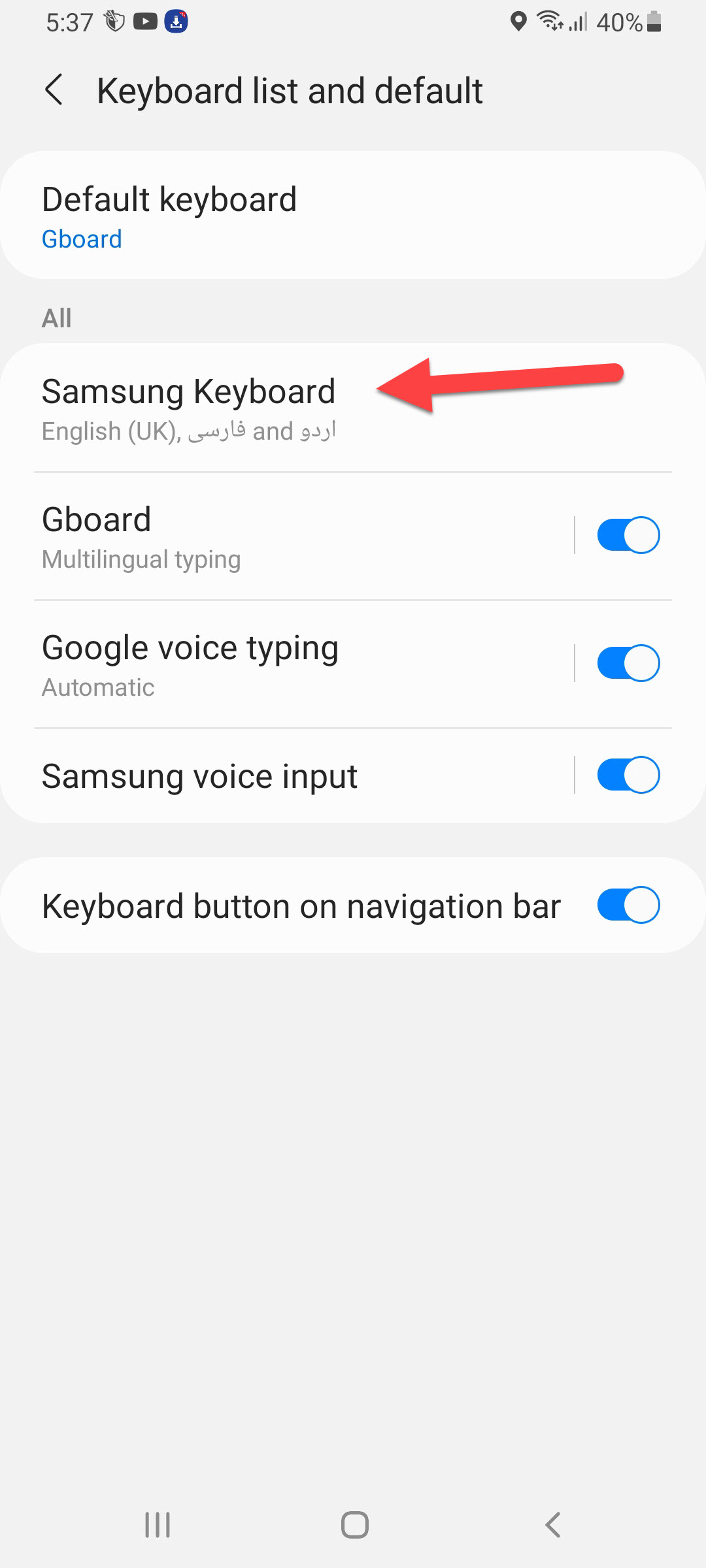 Клавиатура Samsung
Клавиатура Samsung
Шаг 5. Теперь прокрутите страницу вниз и нажмите Сбросить настройки клавиатуры или < strong>Восстановить настройки по умолчанию.
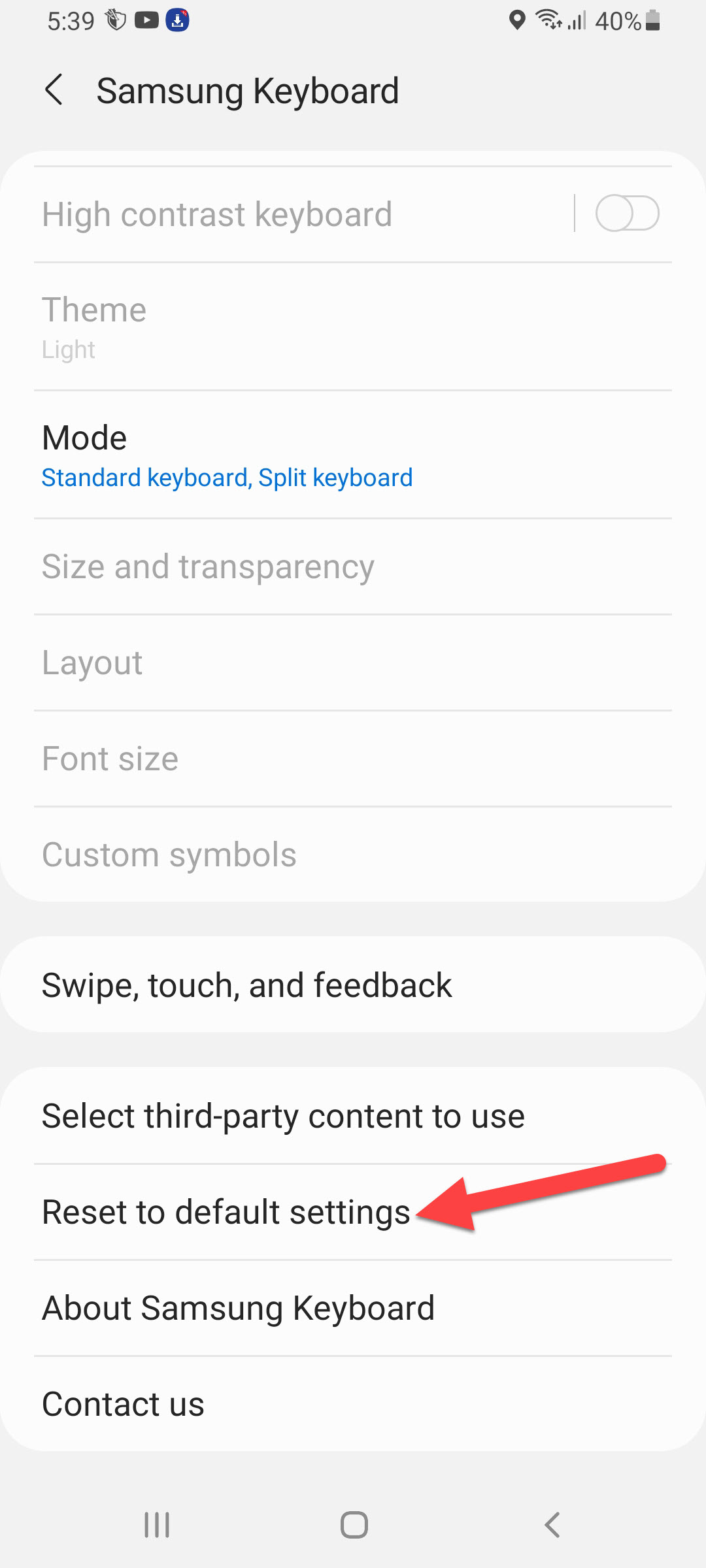 Восстановить настройки по умолчанию
Восстановить настройки по умолчанию
Шаг 6. Нажмите Сбросить настройки клавиатуры
 Сбросить настройки клавиатуры
Сбросить настройки клавиатуры
Шаг 6. Наконец, нажмите Сброс, чтобы подтвердить, что вы собираетесь удалить всю историю клавиатуры.
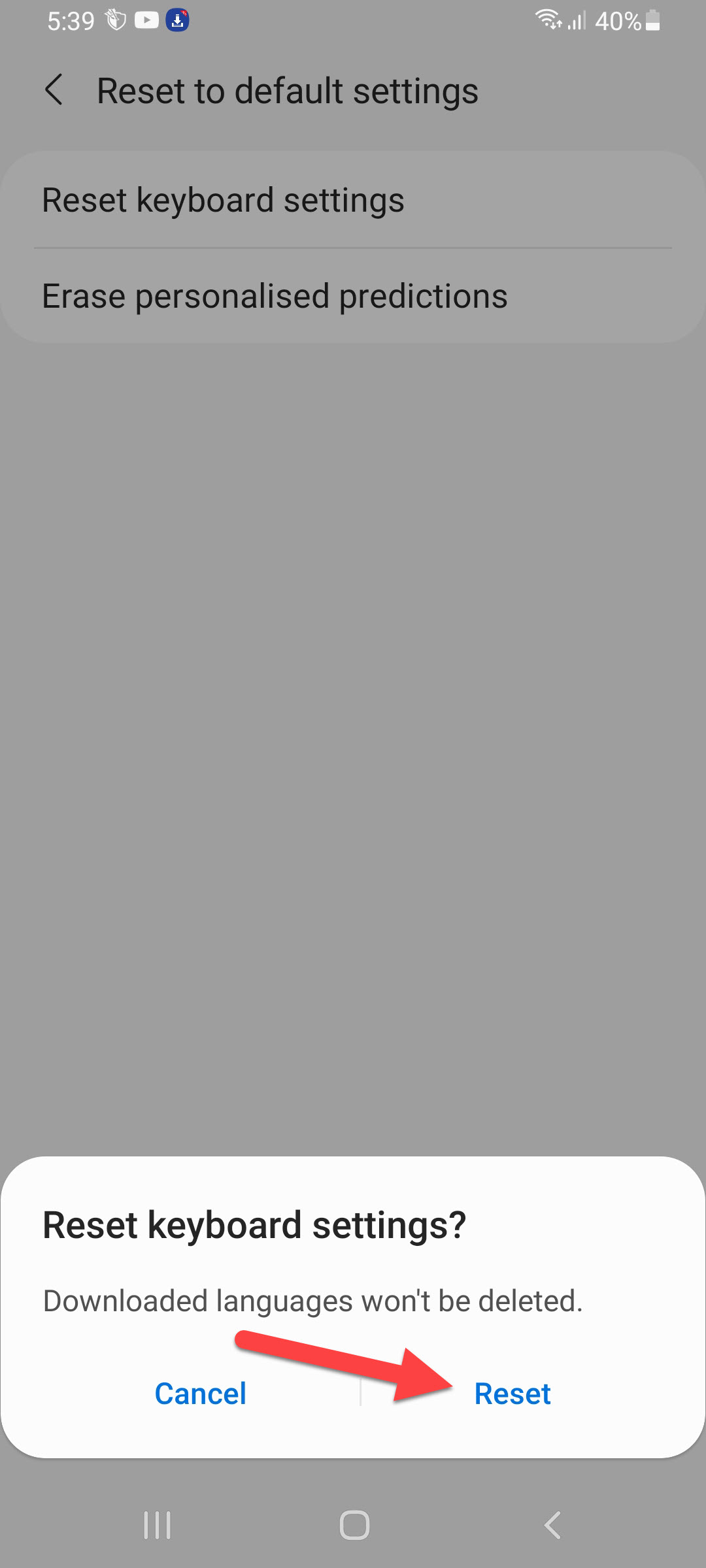 Нажмите «Сброс»
Нажмите «Сброс»
Как очистить историю клавиатуры GBoard
Шаг 1. Сначала откройте Настройки своего мобильного телефона.
Шаг 2. Затем нажмите Общее управление
.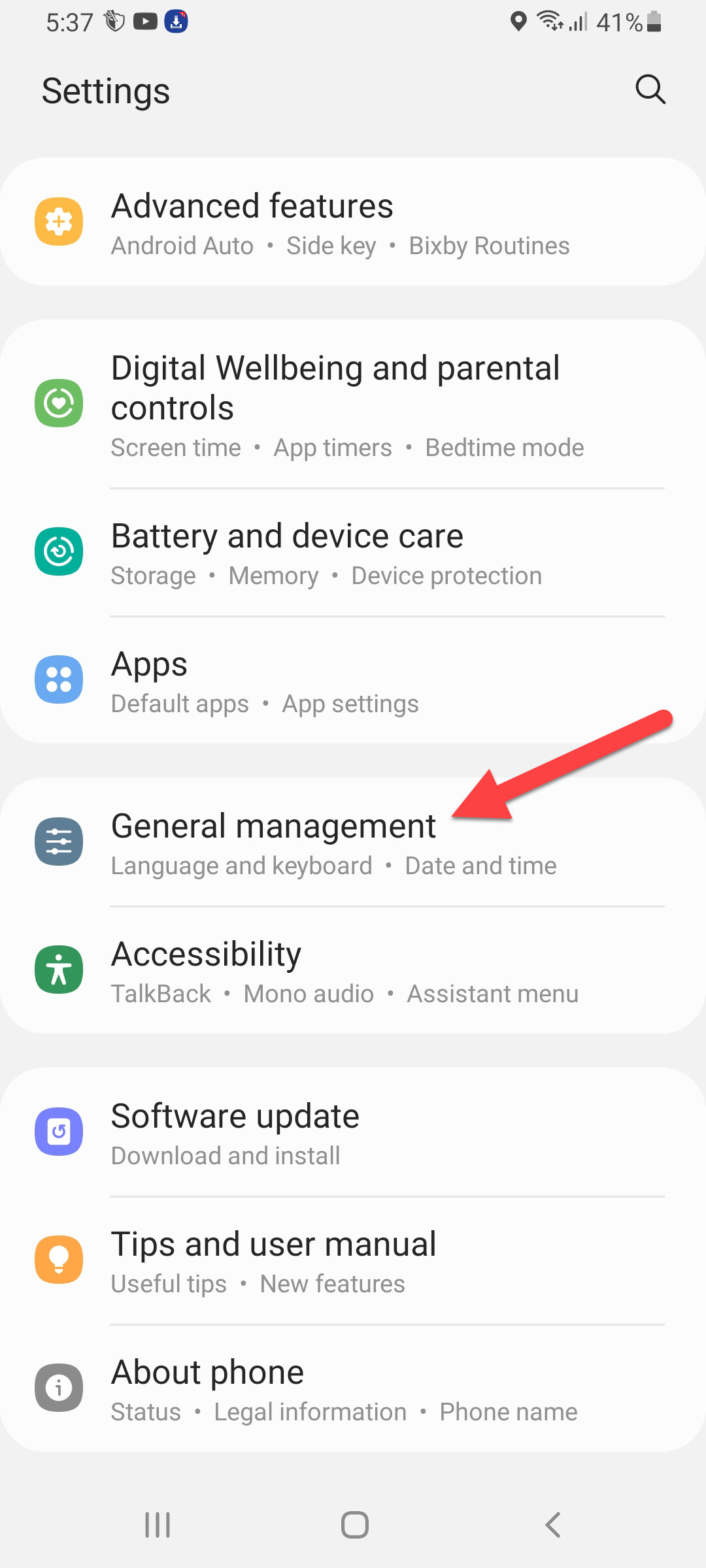 Общее управление
Общее управление
Шаг 3. Перейдите к Списку клавиатур и настройкам по умолчанию
 Список клавиатур и клавиатура по умолчанию
Список клавиатур и клавиатура по умолчанию
Шаг 4. Затем нажмите GBoard , затем прокрутите вниз, чтобы найти параметр Дополнительно, просто нажмите это.
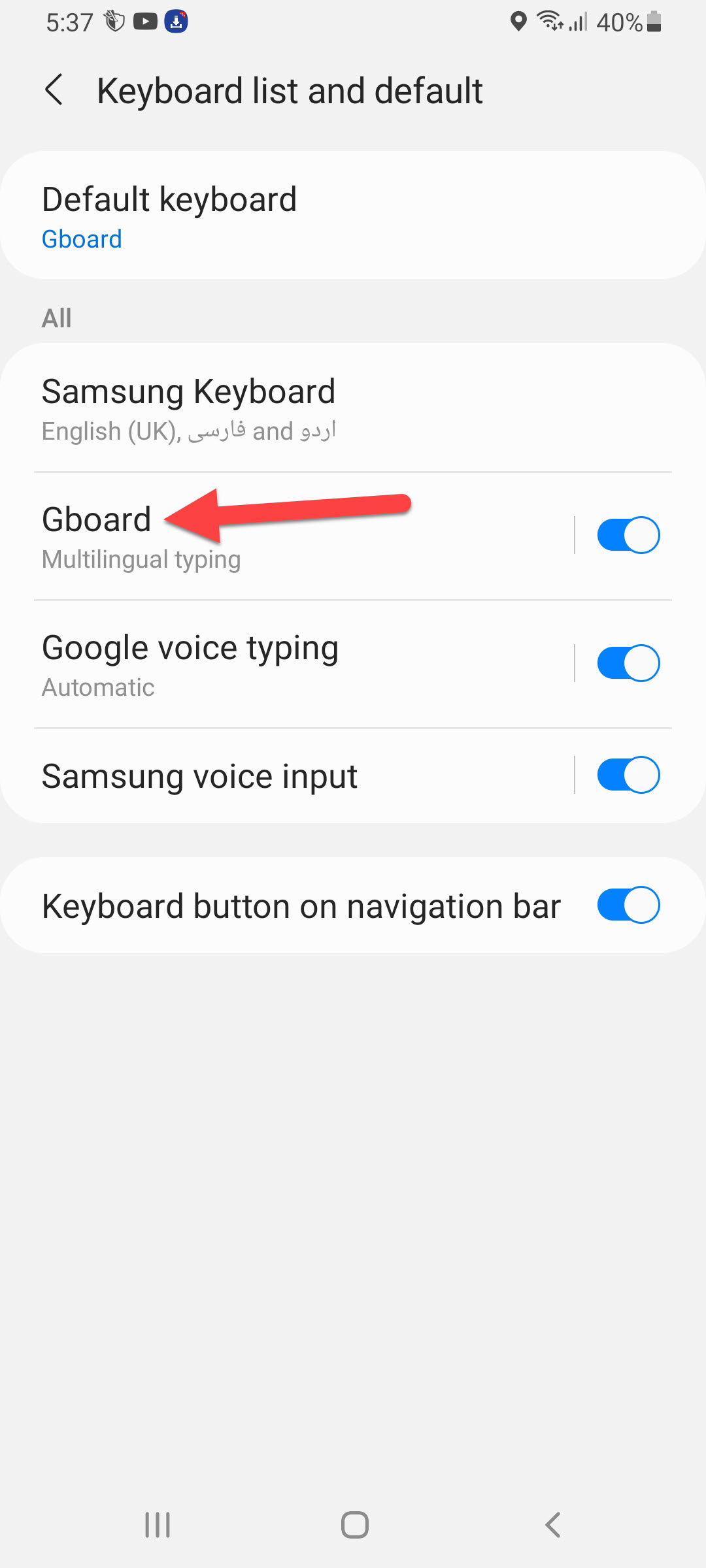 GBoard
GBoard
Шаг 5. Нажмите Удалить выученные слова и данные
 Удалить выученные слова и данные
Удалить выученные слова и данные
Шаг 6. Наконец, вы получите 4 числа, которые вы должны ввести, просто введите эти числа после этого нажмите Ok.
 Нажмите «ОК»
Нажмите «ОК»
Удалить историю клавиатуры SwiftKey
Шаг 1. Сначала запустите Настройки на своем мобильном устройстве.
Шаг 2. Перейдите к Общему управлению
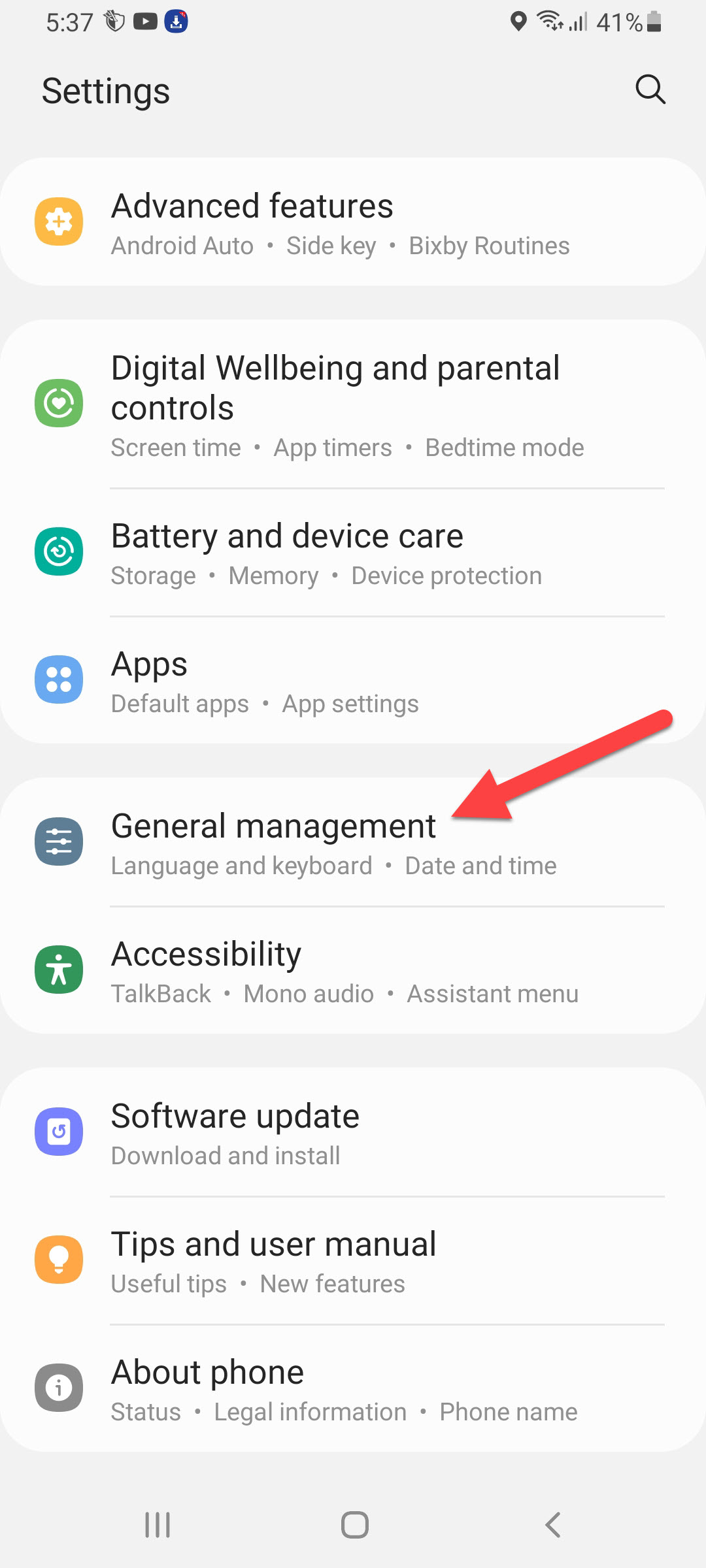 Общее управление
Общее управление
Шаг 3. Откройте окно Список клавиатур и настройки по умолчанию
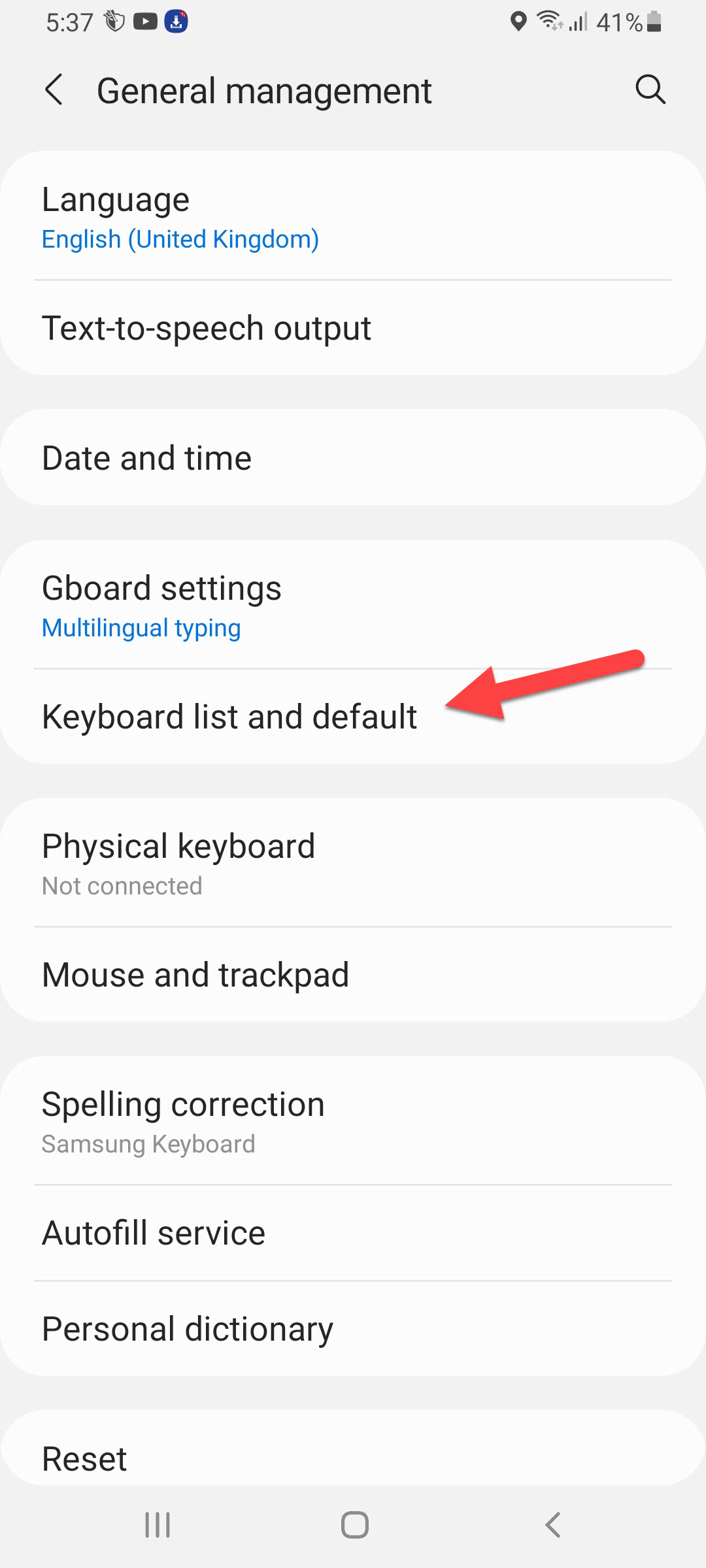 Список клавиатур и значения по умолчанию
Список клавиатур и значения по умолчанию
Шаг 4. Нажмите Microsoft SwifKey Keyboard
< img src="/wp-content/uploads/how-to-clear-keyboard-history-on-android-2022-new-methods-e1aa7b5.jpg" loading="lazy" class="wp-image-11370" ширина ="310" height="689" alt="Очистить историю клавиатуры на Android" />Microsoft SwifKey Keyboard
Шаг 5. Нажмите Печатание.
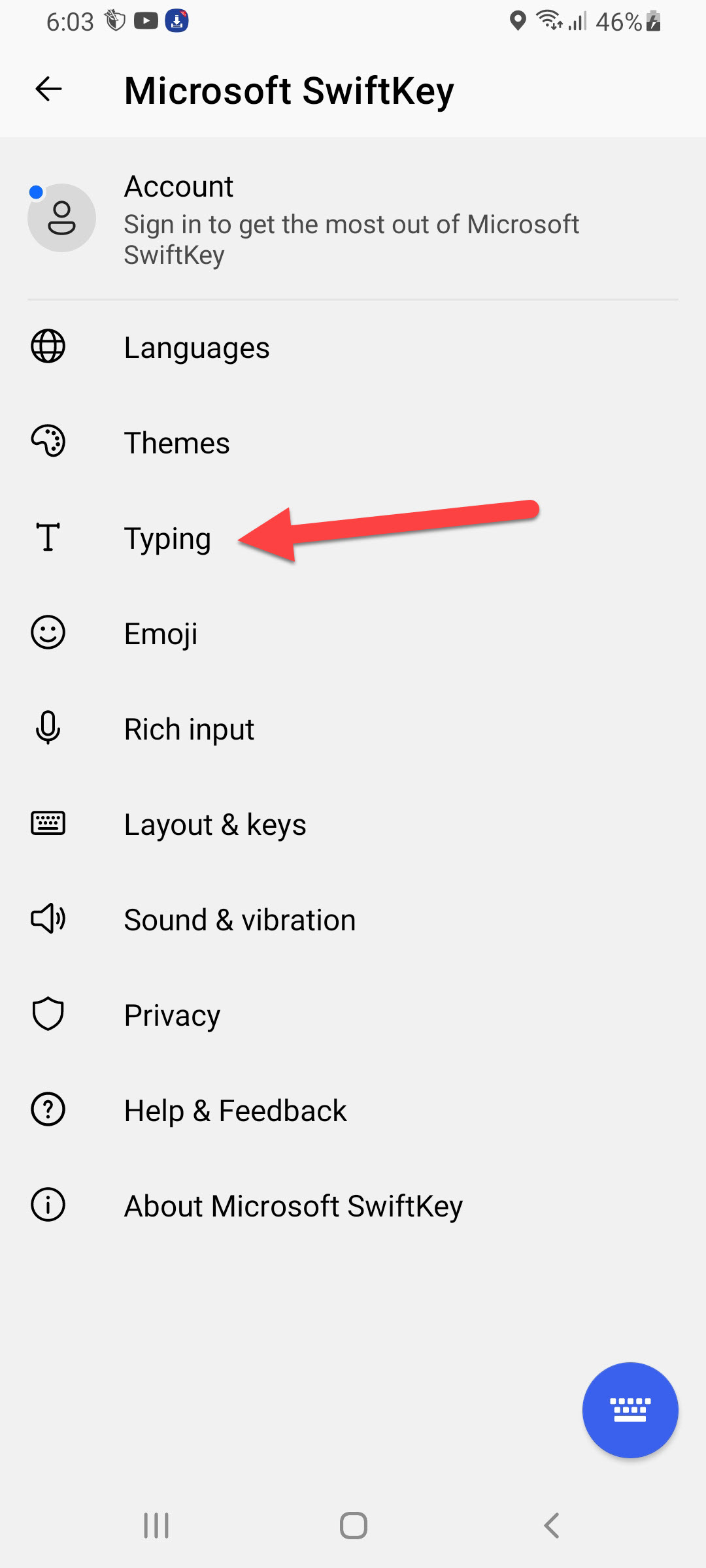 Нажмите на
Нажмите на
Шаг 6 ввода. Перейдите к Очистить данные ввода.
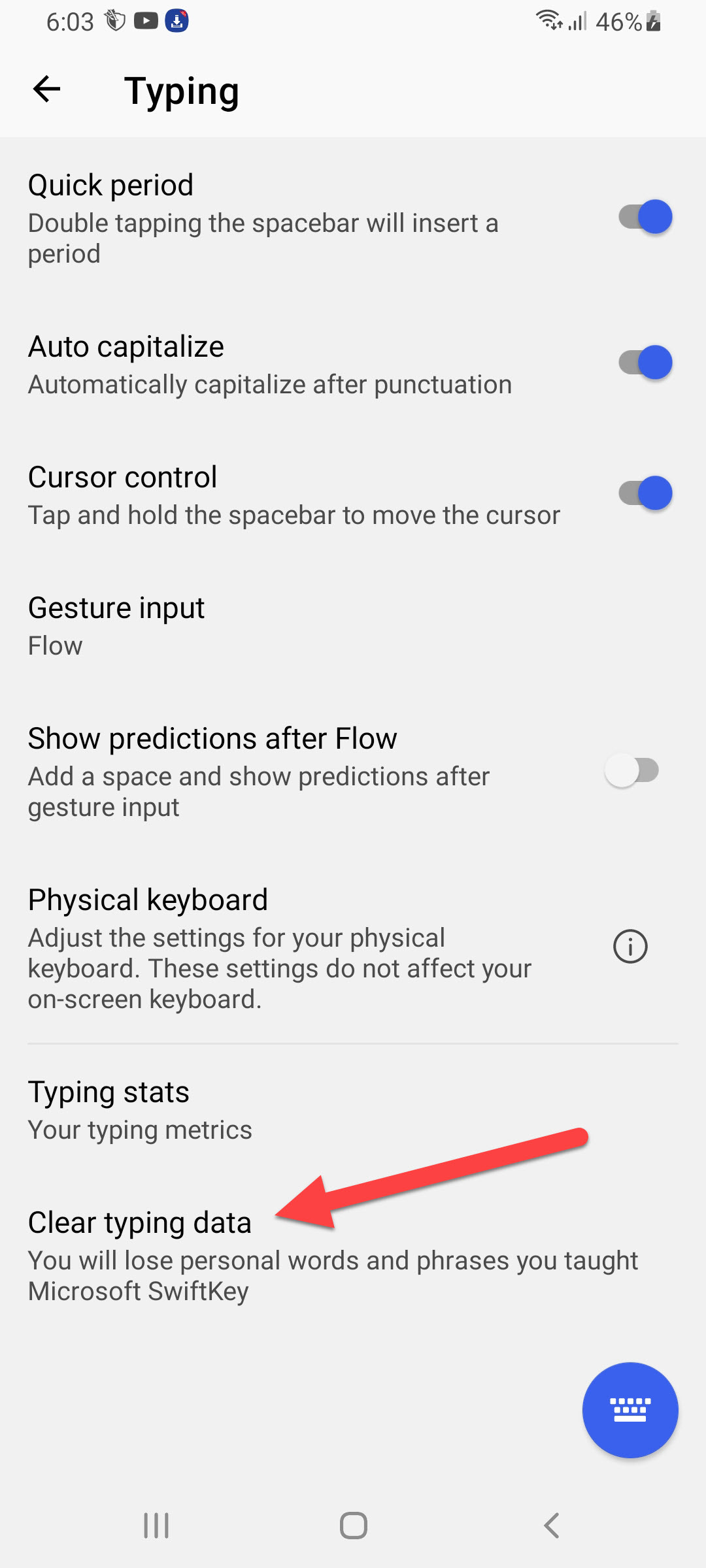 Очистить данные ввода
Очистить данные ввода
Шаг 7. Наконец, нажмите Продолжить.
< img src="/wp-content/uploads/how-to-clear-keyboard-history-on-android-2022-new-methods-c1026b7.jpg" loading="lazy" class="wp-image-11367" ширина ="310" height="689" alt="Очистить историю клавиатуры на Android" />Нажмите «Продолжить»
Итог
Это было все о том, как очистить историю клавиатуры на Android? Я надеюсь, что эта статья очень поможет вам очистить историю клавиатуры. Из этой статьи вы получите что-то хорошее. Это правильное место, где вы можете легко решить свою проблему. После выполнения этих шагов, я надеюсь, вы не столкнетесь с какими-либо проблемами. Если вы столкнулись с какой-либо проблемой и если у вас есть какие-либо предложения, оставьте комментарий.
Похожие сообщения:
- Как исправить ошибку устаревших драйверов в Windows 11
li>
- Как включить & Создайте точку восстановления в Windows 11
LinkedIn Tumblr Pinterest Reddit ВКонтакте Поделиться по электронной почте Печать


